TortoiseGit学习系列之Windows上TortoiseGit的安装详解(图文)
Posted wangsongbai
tags:
篇首语:本文由小常识网(cha138.com)小编为大家整理,主要介绍了TortoiseGit学习系列之Windows上TortoiseGit的安装详解(图文)相关的知识,希望对你有一定的参考价值。
TortoiseGit的安装准备
- 首先你得安装windows下的msysgit。
- 安装版本控制器客户端TortoiseGit [不习惯英文的朋友,也可以下个语言包]。

下载地址:https://yunpan.cn/cvnADhh7WmDDP 访问密码 d7f3
注:为了省去配置的麻烦,最好先安装msysgit-1.9.4,然后再安装TortoiserGit-1.8.12.0,最后安装中文语言包。
TortoiseGit的安装
msysgit安装【一路默认即可】
安装好git以后,右键,会发现菜单多了几项关于GIT的选项

1) TortoiseGit-1.8.12.0-64bit.msi安装图解:
1:双击安装程序 TortoiseGit-1.8.12.0-64bit.msi. 弹出安装向导界面:

2:直接点击下一步(Next)即可
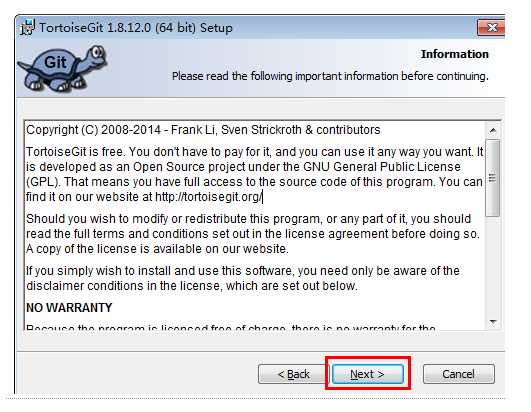
3:下 一步,选择SSH客户端. 可以选择 TortoiseGitPlink(位于TortoiseGit安装目录/bin 下), 也可以选择 Git 默认的SSH客户端,位于 Git安装目录/bin/ssh.exe(如果配置了 Path,那直接是 ssh.exe)

4:接着是选择安装目录,可以保持默认,或者安装到开发环境目录下,安装的程序组件保持默认即可:
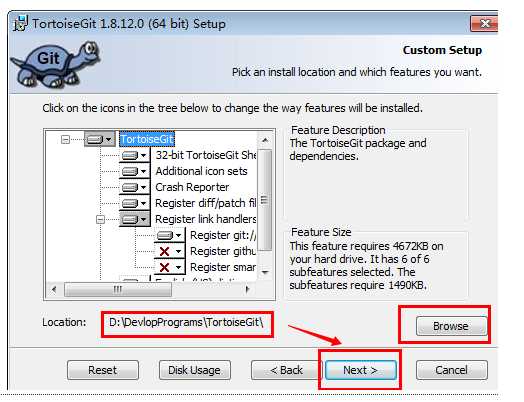
5:下一步到确认安装界面,点击 Install按钮安装即可,如下图所示
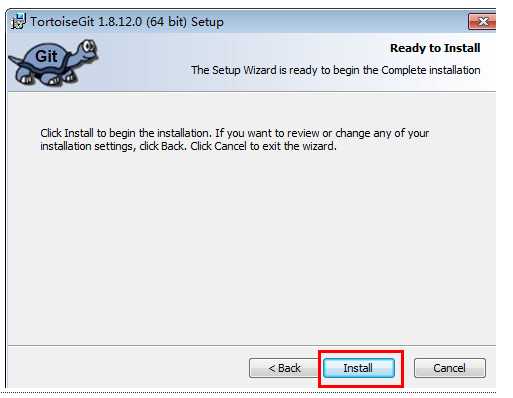
6:安装完成,点击 Finish 按钮即可:
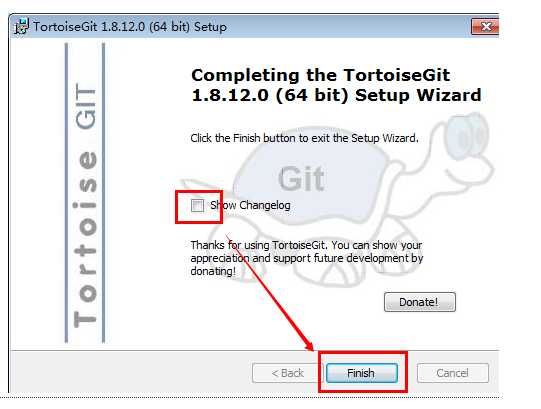
7:如果以前有老版本,则选择覆盖,关闭旧程序并尝试重启即可
安装好TortoiseGit之后,鼠标右键,发现会多了几项关于TortoiseGit的选项

2)语言包安装图解(直接点下一步即可):
(4)配置
1. 首先,请选定一个存放Git项目的目录,这样管理方便. 如: F:\\STUDY\\GIT_STUDY , 然后在资源管理器中打开.
2. 在空白处点击鼠标右键, 选择 --> TortoiseGit --> Settings, 然后就可以看到配置界面:
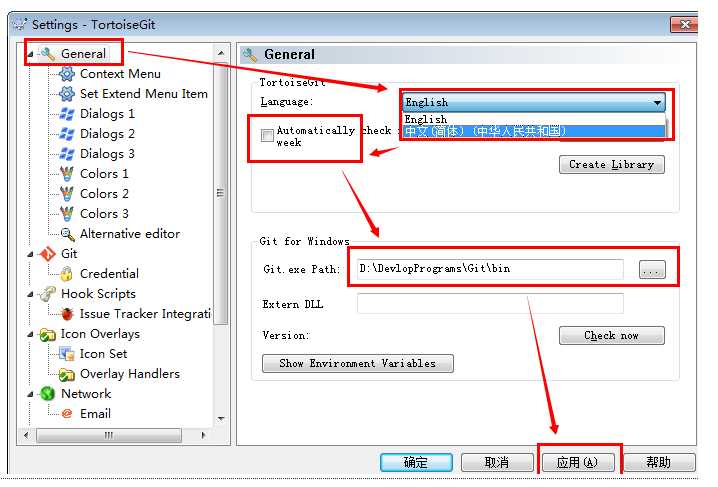
3. 选中General,在右边的 Language中选择中文. 不勾选自动升级的复选框,可能还需要指定 Git.exe 文件的路径,如 "D:\\DevlopPrograms\\Git\\bin". 完成后,点击应用,确定关闭对话框.(当然,你也可以继续使用英文)
4. 再次点击鼠标右键,可以看到弹出菜单中已经变成中文. 原来的 Settings 变成 设置; Clone 变为 克隆.
5. 配置右键菜单. 在设置对话框中,点选左边的"右键菜单",然后在右边将所有的复选框都去掉,这样右键菜单显得比较干净:
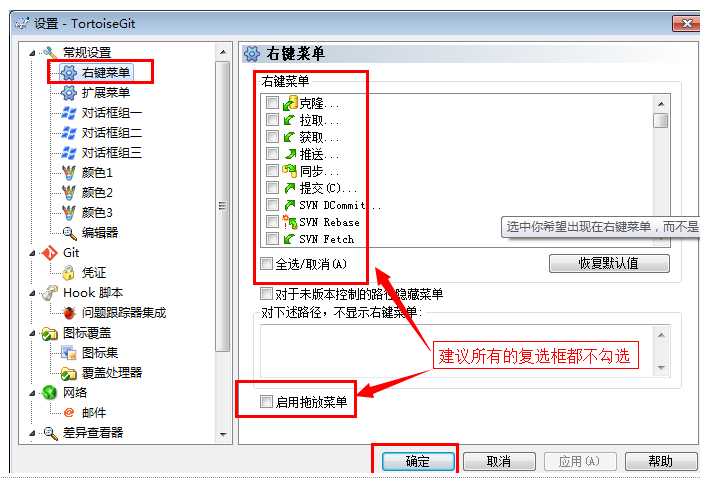
6.设置记住密码
!!!!! 密码会明文保存在 C:\\Users\\Administrator\\.git-credentials 这种文件中, 请小心使用.
进入设置, 点选左边的Git标签.可以发现,右边可以配置用户的名字与Email信息. 如下图所示:
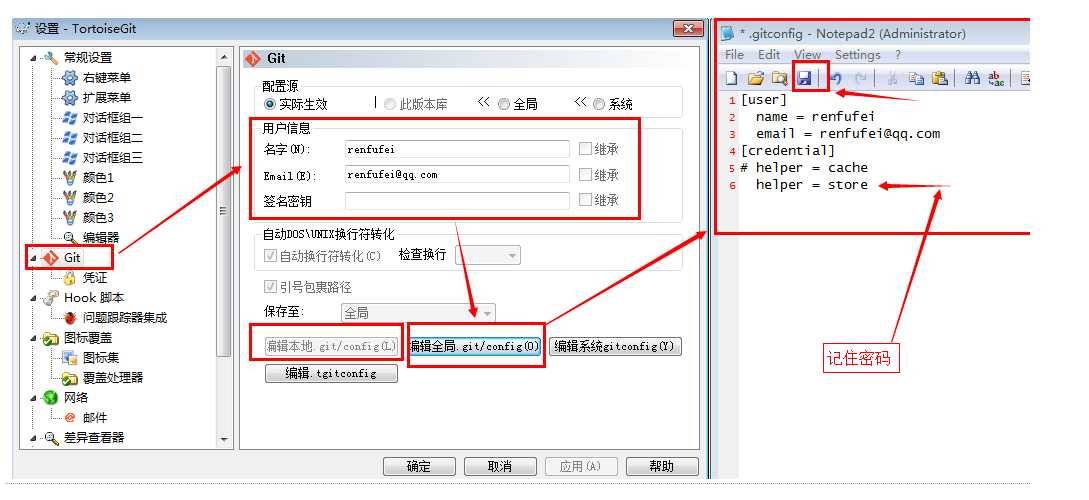
因为当前还没有本地项目,所以 “编辑本地 .git/config(L)” 按钮处于灰色不可用状态,如果在某个本地Git项目下打开配置对话框,那么这个按钮就可用,然后就可以编辑此项目的一些属性。
点击 “编辑全局 .git/config(O)”按钮,会使用记事本打开全局配置文件,在全局配置文件中,在后面加上下面的内容:
[credential]
helper = store
完成后保存,关闭记事本,确定即可。
则当你推送项目到GitHub等在线仓库时,会记住你输入的用户名和密码(这里不是用户的姓名和Email哦.)
如果你编辑的是 本地 .git/config(L),其实这个翻译为本地有点问题,应该叫局部,也就是在某个项目下面设置,只对此项目有效.配置是一样的.
- 用户名: 就是你注册的账号,如: tiemaocsdn
- 密码: 当然是注册时填写的密码: *********
- Email: 是你的联系邮箱,给别人联系你时使用
- 用户姓名/昵称: 可以随便取,但最好有点意义
(5) 示例
克隆一个项目:
在工作目录下,如 “F:\\STUDY\\GIT_STUDY”中,鼠标右键点击空白处,选择: TortoiseGit --> 克隆...(clone...) ;则会弹出克隆对话框,如下图所示:

在URL中填写项目的访问地址,如:
https://github.com/cncounter/translation.git
本地目录,你也可以自己选择,一般默认即可.然后点击"确定"按钮,开始克隆项目. 根据项目大小,时间会不一样. 克隆完成后,如果没有错误,会给出提示:
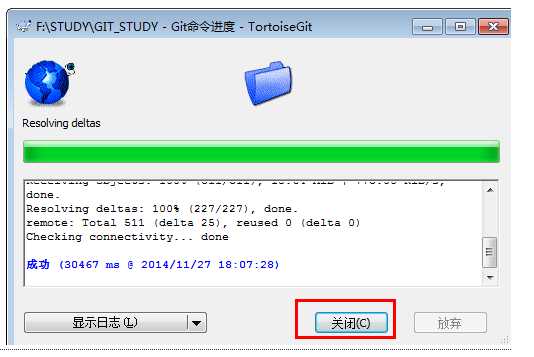
- 克隆: 就类似于拷贝,但是因为 SVN,Git之类的版本库存储时都是一个(数据)库,所以叫克隆.
- Git项目的URL: 可以在线访问Git项目页面,在右侧可以看到 SSH, HTTPS, SVN的访问路径.
例如:
- 页面地址: https://github.com/cncounter/translation
- HTTPS : https://github.com/cncounter/translation.git
- SSH : [email protected]:cncounter/translation.git
- SVN : https://github.com/cncounter/translation
可以发现,大同小异. 如下图所示:
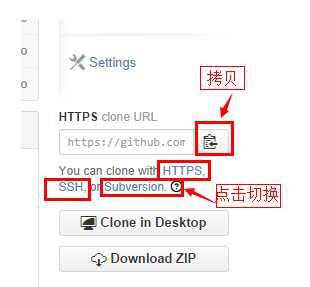
以上是关于TortoiseGit学习系列之Windows上TortoiseGit的安装详解(图文)的主要内容,如果未能解决你的问题,请参考以下文章
TortoiseGit学习系列之TortoiseGit基本操作克隆项目(图文详解)
TortoiseGit学习系列之TortoiseGit基本操作拉取项目(图文详解)
TortoiseGit学习系列之TortoiseGit基本操作将提交到本地的项目推送到在线仓库(图文详解)
TortoiseGit学习系列之TortoiseGit基本操作修改提交项目(图文详解)